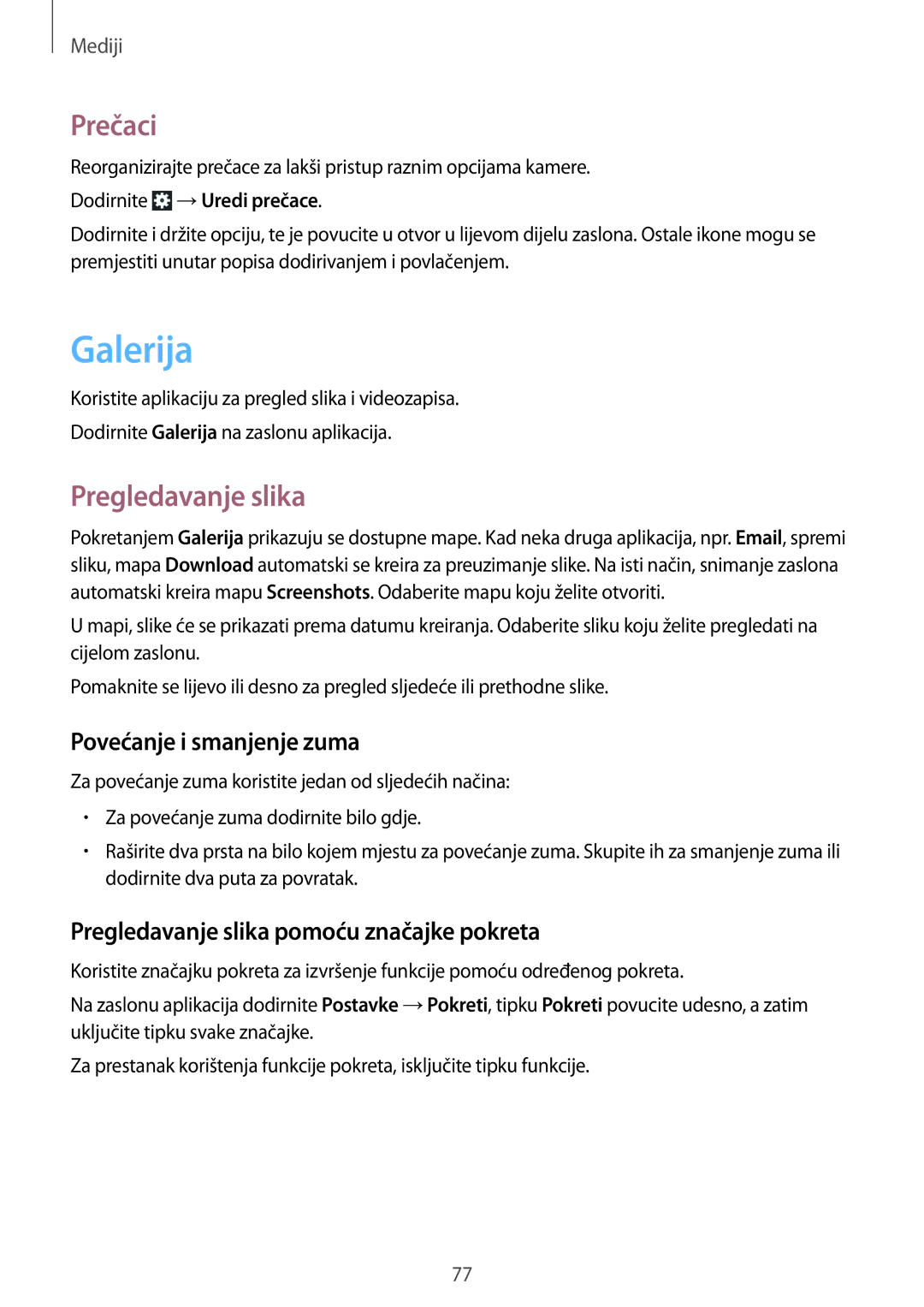Mediji
Prečaci
Reorganizirajte prečace za lakši pristup raznim opcijama kamere.
Dodirnite  →Uredi prečace.
→Uredi prečace.
Dodirnite i držite opciju, te je povucite u otvor u lijevom dijelu zaslona. Ostale ikone mogu se premjestiti unutar popisa dodirivanjem i povlačenjem.
Galerija
Koristite aplikaciju za pregled slika i videozapisa.
Dodirnite Galerija na zaslonu aplikacija.
Pregledavanje slika
Pokretanjem Galerija prikazuju se dostupne mape. Kad neka druga aplikacija, npr. Email, spremi sliku, mapa Download automatski se kreira za preuzimanje slike. Na isti način, snimanje zaslona automatski kreira mapu Screenshots. Odaberite mapu koju želite otvoriti.
U mapi, slike će se prikazati prema datumu kreiranja. Odaberite sliku koju želite pregledati na cijelom zaslonu.
Pomaknite se lijevo ili desno za pregled sljedeće ili prethodne slike.
Povećanje i smanjenje zuma
Za povećanje zuma koristite jedan od sljedećih načina:
•Za povećanje zuma dodirnite bilo gdje.
•Raširite dva prsta na bilo kojem mjestu za povećanje zuma. Skupite ih za smanjenje zuma ili dodirnite dva puta za povratak.
Pregledavanje slika pomoću značajke pokreta
Koristite značajku pokreta za izvršenje funkcije pomoću određenog pokreta.
Na zaslonu aplikacija dodirnite Postavke →Pokreti, tipku Pokreti povucite udesno, a zatim uključite tipku svake značajke.
Za prestanak korištenja funkcije pokreta, isključite tipku funkcije.
77